© Ink Drop/Shutterstock.com
Instagram bietet viele Einstellungen für die Anpassung auf seiner Plattform, aber es kann ein bisschen verwirrend sein, durch alle zu navigieren. Mit großer Macht kommt große Komplexität (oder so ähnlich).
Heute schauen wir uns die Einstellungen auf Instagram an, um unsere Benachrichtigungseinstellungen zu ändern. Darüber hinaus werden wir die Schritte erläutern, wie Sie zu diesen Einstellungen gelangen, und wir werden die Einzelheiten dazu aufschlüsseln, was jede Einstellung bedeutet oder Ihnen die Möglichkeit gibt, sie zu steuern. Wenn es um Benachrichtigungen geht, kann die Steuerung der Einstellungen einen großen Unterschied in Ihren Lebensstilunterbrechungen machen.
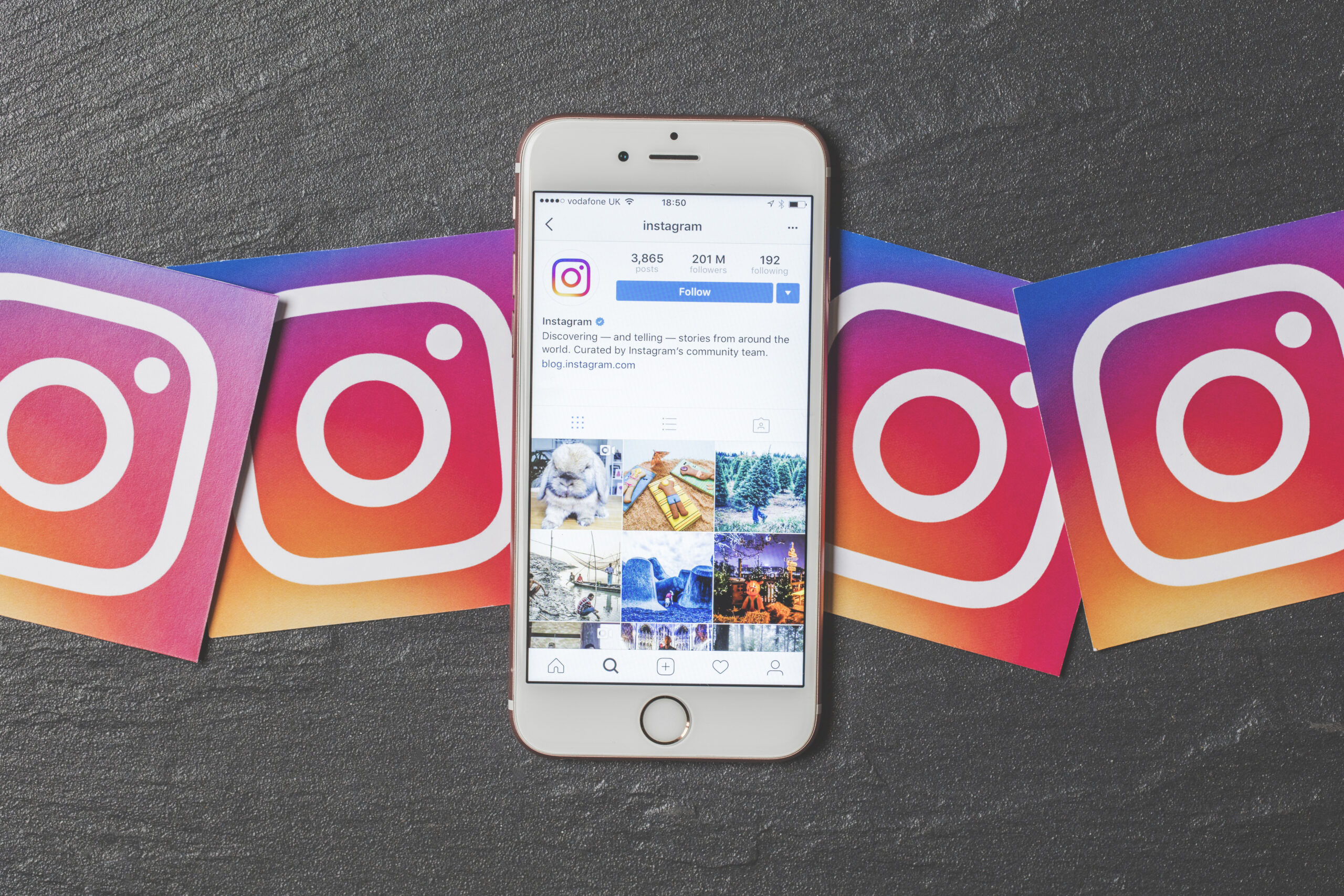
Lass uns Legen Sie los und erfahren Sie, wie Sie Ihre Benachrichtigungseinstellungen auf Instagram ändern können!
3 Schritte zum Ändern Ihrer Benachrichtigungseinstellungen auf Instagram
Die folgenden Schritte sind für die mobile Instagram-App als Online-App konzipiert Version bietet keine vollständige Einstellungskontrolle. In vielen Fällen gilt die Online-Version der Benachrichtigungseinstellungen der Plattform direkt für Ihren Computer und den Webbrowser, nicht für Ihr Mobiltelefon.
Schritt 1: Öffnen Sie die App und wählen Sie Ihr Profilsymbol aus
Öffnen Sie die App und wählen Sie Ihr Profilsymbol in der unteren rechten Ecke des Bildschirms aus. Ihr Profilsymbol ist das Foto, das Sie als Ihr Profilbild ausgewählt haben, wenn Sie Schwierigkeiten haben, den Profilabschnitt zu finden.
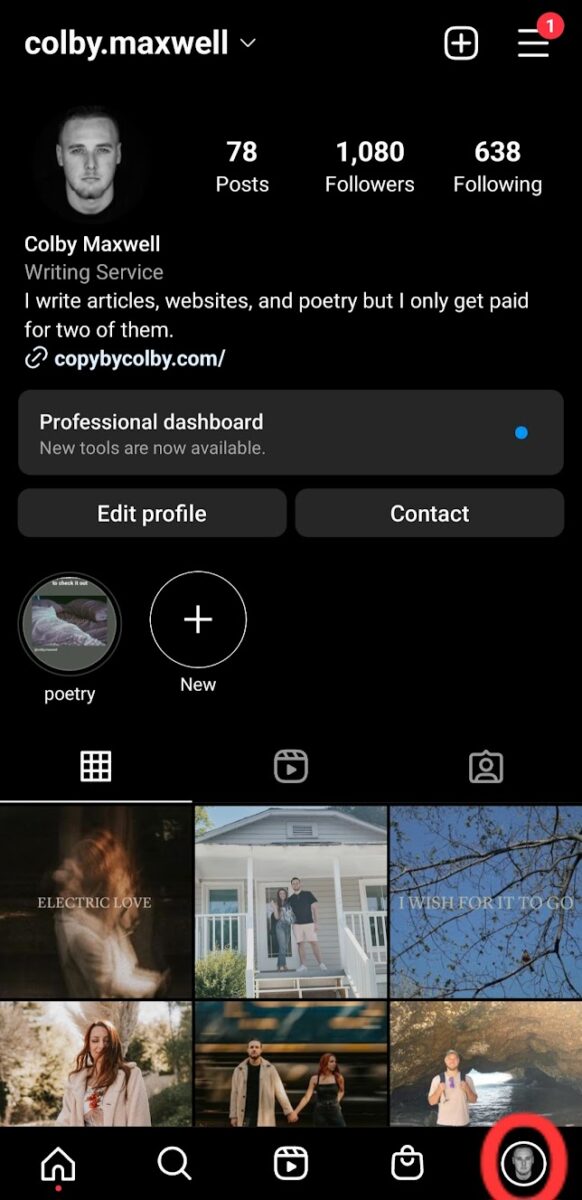 Tippe auf dein Profilsymbol in der unteren rechten Ecke des Bildschirms.
Tippe auf dein Profilsymbol in der unteren rechten Ecke des Bildschirms.
Schritt 2: Tippen Sie auf das Menü in der oberen rechten Ecke und wählen Sie Einstellungen
Tippen Sie auf das Menü, dargestellt durch drei horizontale Linien, die als Hamburger-Menü in der oberen rechten Ecke bekannt sind , und wählen Sie im Dropdown-Menü Einstellungen aus. Neben der Einstellungsoption wird ein Zahnradsymbol zur Orientierung angezeigt.
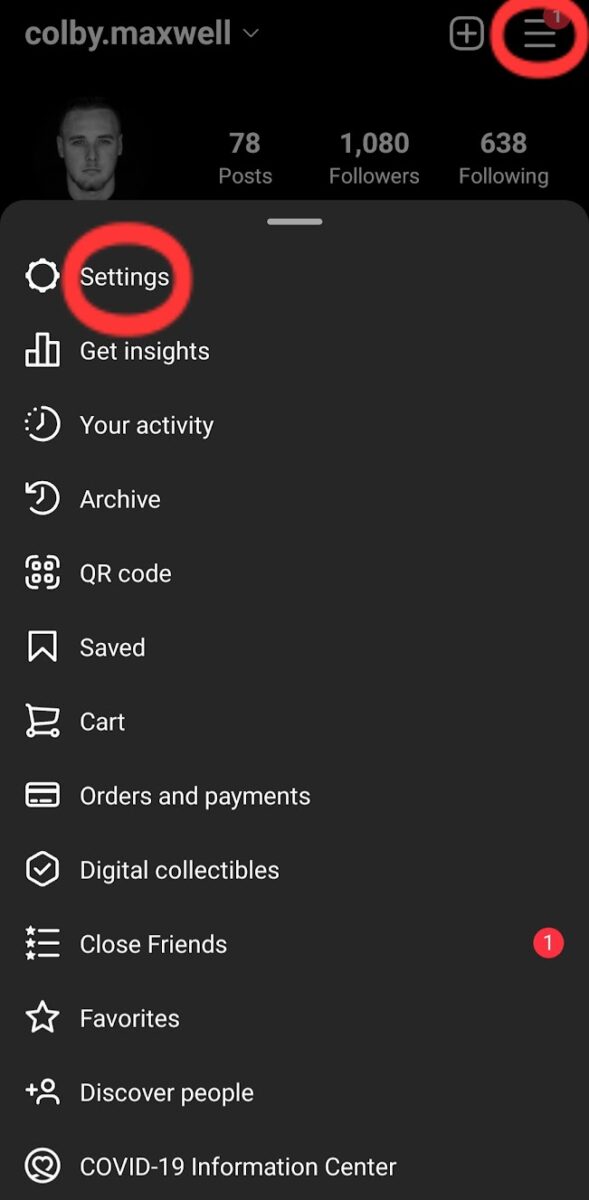 Tippen Sie oben rechts auf dem Bildschirm auf das Hamburger-Menü (drei horizontale Linien) und dann auf Einstellungen das Dropdown-Menü.
Tippen Sie oben rechts auf dem Bildschirm auf das Hamburger-Menü (drei horizontale Linien) und dann auf Einstellungen das Dropdown-Menü.
Schritt 3: Navigieren Sie zur Seite”Benachrichtigungen”, die unter”Einstellungen”aufgeführt ist
Navigieren Sie zur Seite Benachrichtigungen, die unter”Einstellungen”aufgeführt ist. Auf dieser Seite können Sie Ihre Benachrichtigungseinstellungen für Instagram anpassen, z. B. Push-Benachrichtigungen ein-oder ausschalten oder die Häufigkeit von Benachrichtigungen anpassen. Sie können Benachrichtigungen auch für bestimmte Konten deaktivieren.
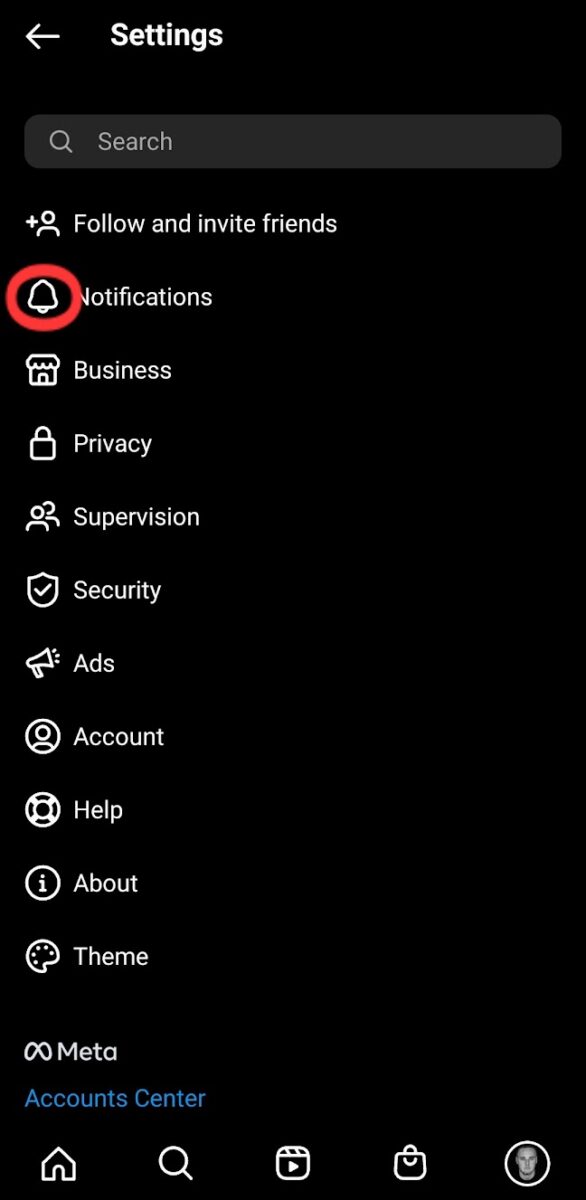 Tippen Sie auf Benachrichtigungen.
Tippen Sie auf Benachrichtigungen.
Schritt 4 (optional): Erfahren Sie, was Sie mit jeder Benachrichtigungsoption steuern können
Es gibt VIELE Benachrichtigungseinstellungen. Wenn Sie weitere Steuerungsmöglichkeiten für Ihre Benachrichtigungen wünschen, werfen Sie einen Blick auf unsere Benachrichtigungsübersicht unten.
Benachrichtigungsübersicht: Aufschlüsselung Ihrer Benachrichtigungseinstellungsoptionen
Hier finden Sie eine kurze Übersicht über die Arten von Benachrichtigungen, die die Instagram-Plattform Ihnen senden kann. Es ist wichtig zu wissen, dass es geringfügige Unterschiede zwischen Unternehmensprofilen (dem Typ, aus dem wir diesen Leitfaden erstellt haben) und persönlichen Profilen gibt, aber alle Benachrichtigungseinstellungen für persönliche Profile sollten auch in den Optionen eines Unternehmensprofils enthalten sein.
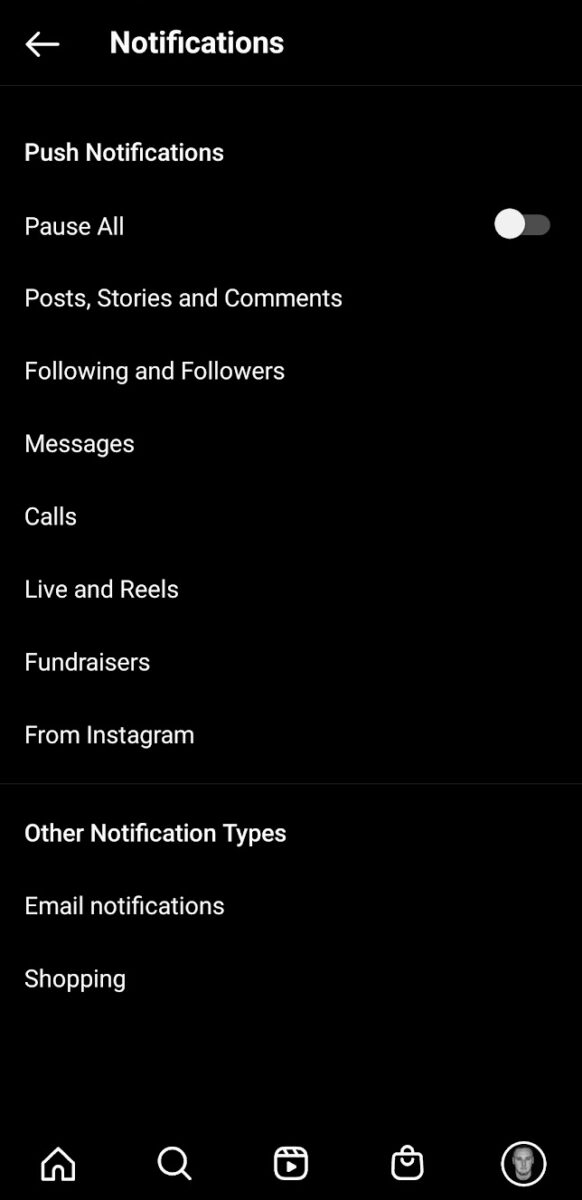 Sie haben eine Menge Optionen hier, also lassen Sie uns sie unten alle aufschlüsseln.
Sie haben eine Menge Optionen hier, also lassen Sie uns sie unten alle aufschlüsseln.
Push-Benachrichtigungen
Dies ist nicht unbedingt eine Option, sondern eine Beschreibung. Benachrichtigungen, die auf dem Sperrbildschirm oder der Benachrichtigungsleiste Ihres Telefons angezeigt werden, werden normalerweise als Push-Benachrichtigungen bezeichnet, und dies ist einfach die Bezeichnung, die Instagram verwendet, um die Optionen unter diesem größeren Dach zu beschreiben. Wenn Sie ein Smartphone haben, werden im Wesentlichen alle Benachrichtigungen, die Sie erhalten, als Push-Benachrichtigungen klassifiziert.
Alle pausieren
Das erste echte Benachrichtigungstool, das Instagram anbietet, ist ein kleiner Schalter mit der Bezeichnung Alle pausieren. Wie der Name schon sagt, ist dies eine einfache Möglichkeit, alle Benachrichtigungen von Instagram vorübergehend zu pausieren. Dies ist kurzfristig nützlich, kann aber auch in langfristigen Situationen nützlich sein, in denen Sie über einen längeren Zeitraum keine Benachrichtigungen erhalten möchten.
Beiträge, Geschichten und Kommentare
Jetzt kommen wir zu den spezifischen Arten von Benachrichtigungen in der Instagram-App. Diese Einstellungsseite ermöglicht die Anpassung von Posts, Storys und Kommentarbenachrichtigungen. Sie können Benachrichtigungen von allen erhalten, einschließlich Personen, denen Sie folgen, oder sie einfach deaktivieren.
Folgen und Follower
Die folgenden und Follower-Benachrichtigungseinstellungen enthalten die Optionen zum Aktivieren oder Deaktivieren Einstellungen in Bezug auf Personen, die Ihnen folgen oder Ihre folgende Anfrage annehmen. Wenn diese aktiviert sind, erhalten Sie beispielsweise eine Benachrichtigung, wenn Ihnen jemand folgt. Wenn diese Einstellungen deaktiviert sind, würden Sie dies nicht tun.
Nachrichten
Das Benachrichtigungsmenü für Nachrichten bietet einige Einstellungen für den integrierten Instagram-Messenger. Mit diesen Einstellungen können Sie ändern, wie Sie Benachrichtigungen über Gruppennachrichten, Nachrichtenanfragen und mehr erhalten.
Anrufe
Instagram bietet Video-Chats über seine Messenger-App an. Diese Benachrichtigungseinstellungen können hier verwaltet werden. Wenn sie aktiviert sind, werden Sie über eingehende Videoanrufe von Ihren Freunden oder allen benachrichtigt.
Live und Reels
Lives und Reels sind Content-Tools, die Instagram für längere Inhalte auf der Plattform bereitstellt. Diese Benachrichtigungseinstellungen umfassen Dinge wie Live-Video-Benachrichtigungen, kürzlich hochgeladene Videos und einige andere verwandte Dinge.
Spendenaktionen
Wenn Sie ein Geschäftskonto haben, können Spendenaktionen über die Plattform initiiert werden. Du kannst die Benachrichtigungseinstellungen jeder deiner eigenen oder von anderen geposteten Spendenkampagnen ändern.
Von Instagram
Die Benachrichtigungseinstellungen von Instagram basieren hauptsächlich auf Produktankündigungen, App-Erinnerungen, und Supportanfragen, keine sozialen Benachrichtigungen. Stellen Sie sich diese als System-App-Benachrichtigungen vor. Sie können wie die anderen ein-oder ausgeschaltet werden.
Andere Benachrichtigungstypen
Es gibt zwei Arten von „Anderen Benachrichtigungstypen“, einschließlich E-Mail-Benachrichtigungen und Einkaufen.
E-Mail-Benachrichtigungen sind die E-Mails, die Instagram für verschiedene Dinge an Ihre aufgeführte E-Mail-Adresse senden kann, darunter Produkte, Erinnerungen, Feedback, Support und Werbe-E-Mails. Diese können einzeln ein-oder ausgeschaltet werden.
Einkaufsbenachrichtigungen gelten für Produkte, die in Konten aufgeführt sind, denen Sie folgen, oder für die Sie möglicherweise interessiert sind (Empfohlen). Diese können auch einzeln ein-oder ausgeschaltet werden.
Als Nächstes:
How to Change Your Notifications Settings on Instagram FAQs (Häufig gestellte Fragen)
Können Sie Ihre Benachrichtigungseinstellungen auf Instagram ändern?
Ja, Sie können Ihre Benachrichtigungseinstellungen auf Instagram im Menü Einstellungen auf ihrer mobilen Plattform ändern.
Welche Arten von Benachrichtigungen hat Instagram?
Instagram kann Ihnen potenziell viele Benachrichtigungen senden, einschließlich solcher, die sich auf Follower beziehen, denen, denen Sie folgen, Nachrichten, Videoanrufen , Likes, Kommentare und mehr.
Was sind Push-Benachrichtigungen?
Push-Benachrichtigungen sind eine Art von Benachrichtigung, die eine Benachrichtigung sendet, selbst wenn die App dies nicht tut nicht geöffnet und werden heute häufig auf mobilen Plattformen verwendet.
Wie können Sie Instagram-Benachrichtigungen pausieren?
Sie können Instagram-Benachrichtigungen mit dem Schieberegler pausieren finden Sie in der Benachrichtigung Einstellungen-Menü in der Instagram-App.